在之前的文章《實用Word技巧分享:快速查找內容的兩種方法》中,我們學習了Word查找技巧。而今天我們來聊聊Word查找替換技巧,介紹一下怎么使用2招批量刪除文檔中的所有英文,快來看看吧!

有時候,當我們從網上復制或下載的文檔時,這些文檔可能會同時包含有英文和中文,但是英文內容我們并不需要,只需要保留中文。如果手工一句句的刪除這些英文文本會非常麻煩,尤其當文檔很長時,手工刪除操作會變得很繁瑣,甚至非常乏味。
那么,Word有沒有更高效的辦法來刪除這些英文呢?這時候當然不能忽視Word中的查找和替換功能了。很多人也許知道,Word查找替換技巧很強大,效果相當不錯。其實,Word中批量刪除文檔中的所有英文的方法還不止一種。

比如,我們在網上復制了一篇中英文對照文章摘抄下來,如下圖所示。如要刪除文中的所有英文,保留中文。
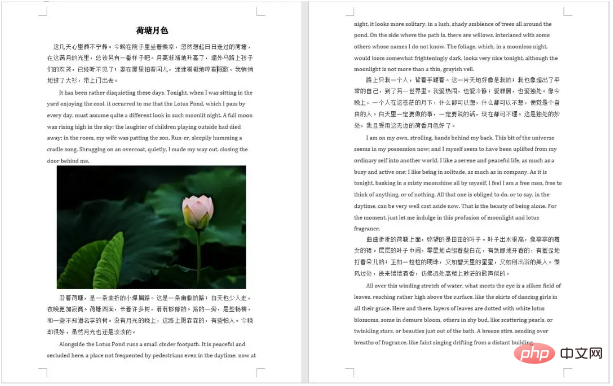
效果:
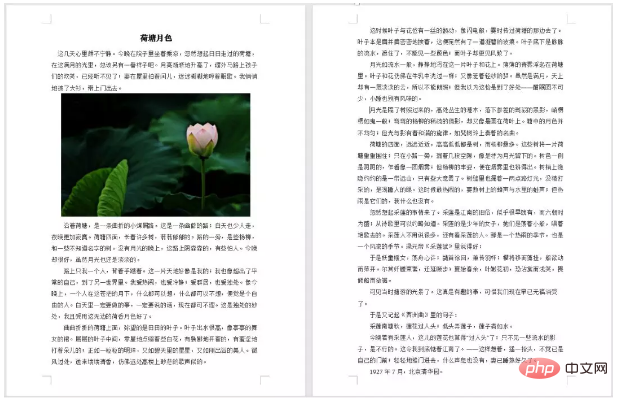
下面,就一起來看看Word批量刪除字母操作吧!整個操作過程很簡單,只需動動鼠標就可以啦!
方法一:
(1)點擊【開始】-【編輯】-【替換】按鈕或按【Ctrl+H】組合鍵,打開“查找與替換”對話框,然后點擊“
 站長資訊網
站長資訊網